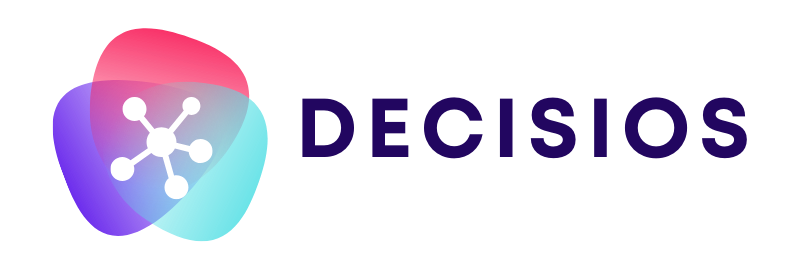4. Modélisation d’un itinéraire
4.1. Accès à l’interface de modélisation
L’accès à l’interface de modélisation des itinéraires se fait via le listing de ces derniers. Après avoir créé votre nouveau trajet, cliquez sur le bouton de modélisation en rapport avec ce dernier pour commencer sa modélisation.

La barre d’outils (point 1 sur l’image précédente) contient elle-même 4 boutons vous permettant de réaliser les actions de base de la modélisation de trajet.
Ainsi, vous pourrez créer une étape (1), ajouter un label (2), enregistrer vos modifications (3) et publier votre trajet pour le rendre effectif (4).

Remarque très importante :
Il est important de ne publier votre trajet que lorsque ce-dernier a été complètement modéliser et lorsque vous estimez être certain de son contenu. La modification de trajet déjà publié est une opération assez complexe faisant coexister plusieurs versions de ce dernier. Il est donc préférable d’éviter la publication en série d’un même trajet.
A contrario, l’enregistrement de votre trajet n’a aucune implication métier et vous permet de quitter l’écran et d’y revenir plus tard afin de continuer votre modélisation. Pensez donc à enregistrer régulièrement votre travail.
4.2. Ajouter une étape
Pour ajouter une étape à votre modélisation, cliquez sur le bouton « Ajouter une étape » en haut à gauche de l’écran. Un petit rectangle blanc apparaît alors dans la zone de modélisation : il s’agit d’une nouvelle étape vierge.
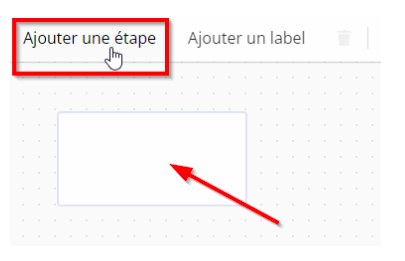
Sélectionnez une étape afin de pouvoir la déplacer et la configurer.
4.3. Configurateur d’étape
4.3.1. Accéder au configurateur
Pour configurer une étape, sélectionnez cette dernière dans la zone de modélisation. La zone de configuration sera alors disponible sur la droite de l’écran.
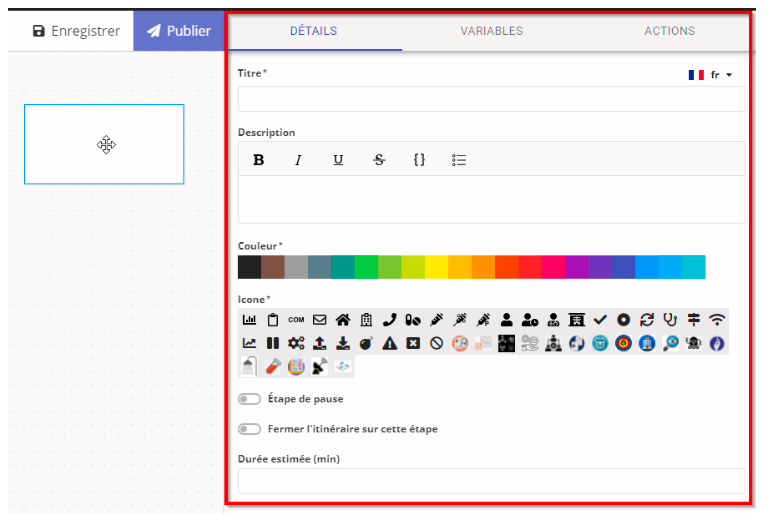
4.3.2. Configurateur – Onglet « Détails »
L’onglet « Détails » du configurateur d’étape permet de travailler sur les informations de base d’une étape et sur son visuel. Avant de détailler chacun des champs de cet onglet, notez qu’un sélecteur de langue est encore une fois présent ici afin de vous permettre de configurer l’étape dans les différentes langues supportées par l’application si nécessaire. Ce sélecteur se trouve en haut à droite de l’onglet.
Description des champs :
- Titre (Champs texte requis) :
Titre de l’étape figurant sur le rectangle de cette dernière et permettant de l’identifier.
Exemple :
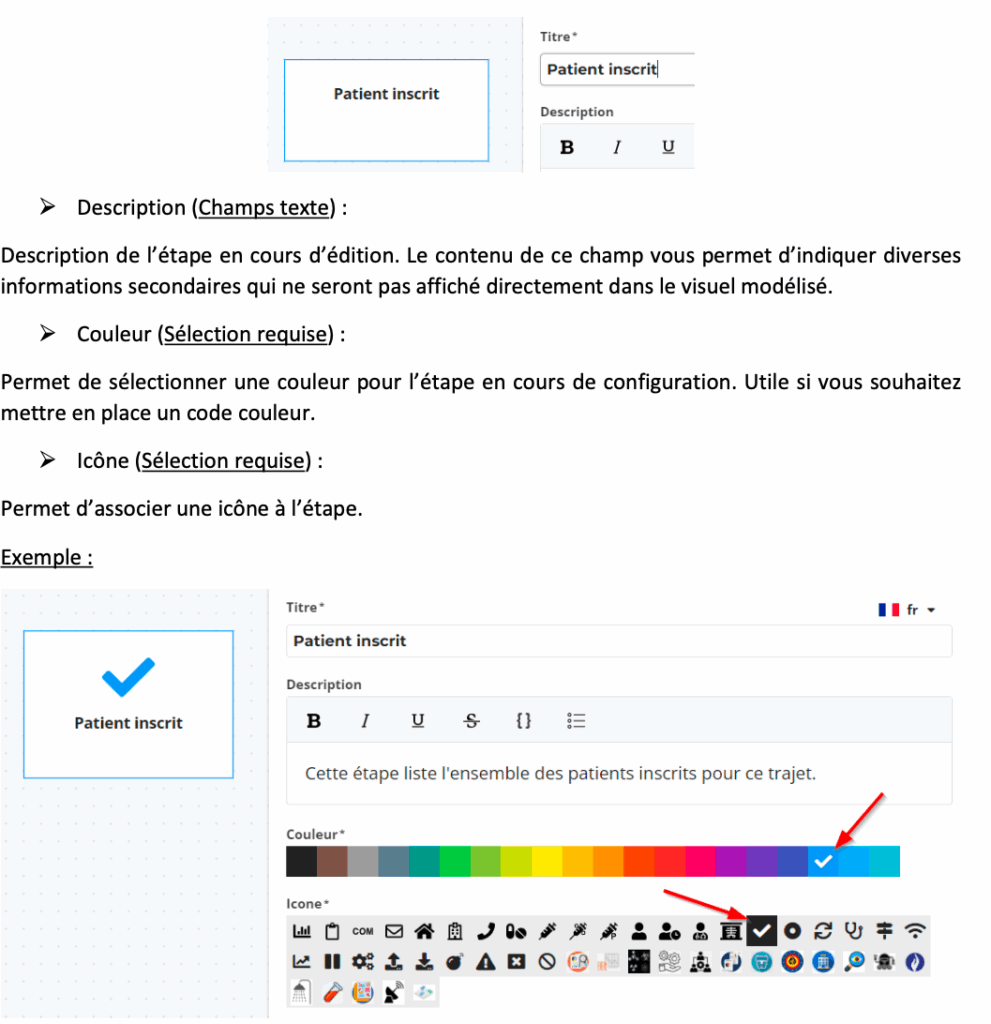
- Fermer l’itinéraire sur cette étape (Bouton « Oui/Non »)
Ce champ permet de définir l’étape en cours comme étant la dernière étape du trajet patient.
- Durée estimée (Champ numérique)
Durée estimée en minute de l’étape en cours. Ce champ a un but uniquement informatif.
4.3.3. Configurateur – Onglet « Variables »
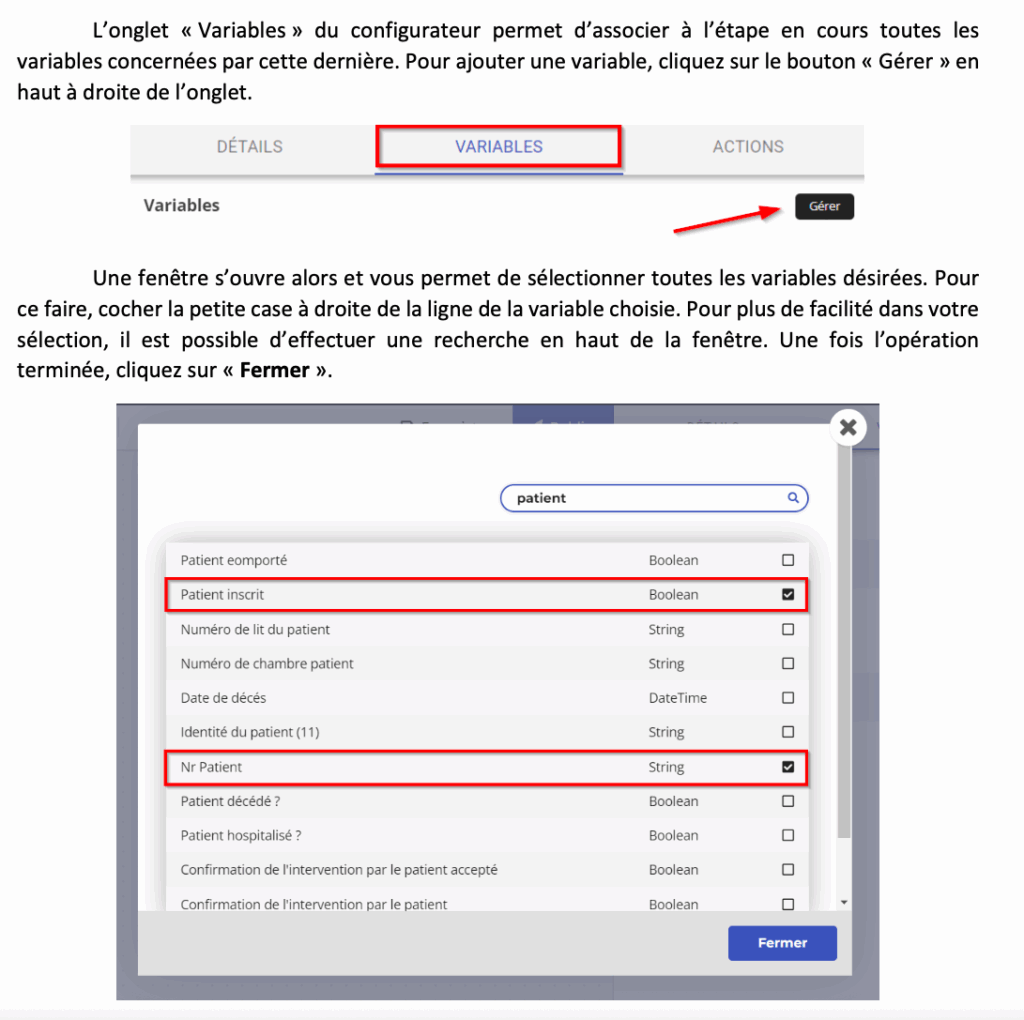
Exemple :
Lors de l’inscription d’un patient, nous aimerions connaître son statut « inscrit », son nom, son prénom et son numéro de patient. L’image suivante reprend bien toutes ces informations dans l’étape en cours.
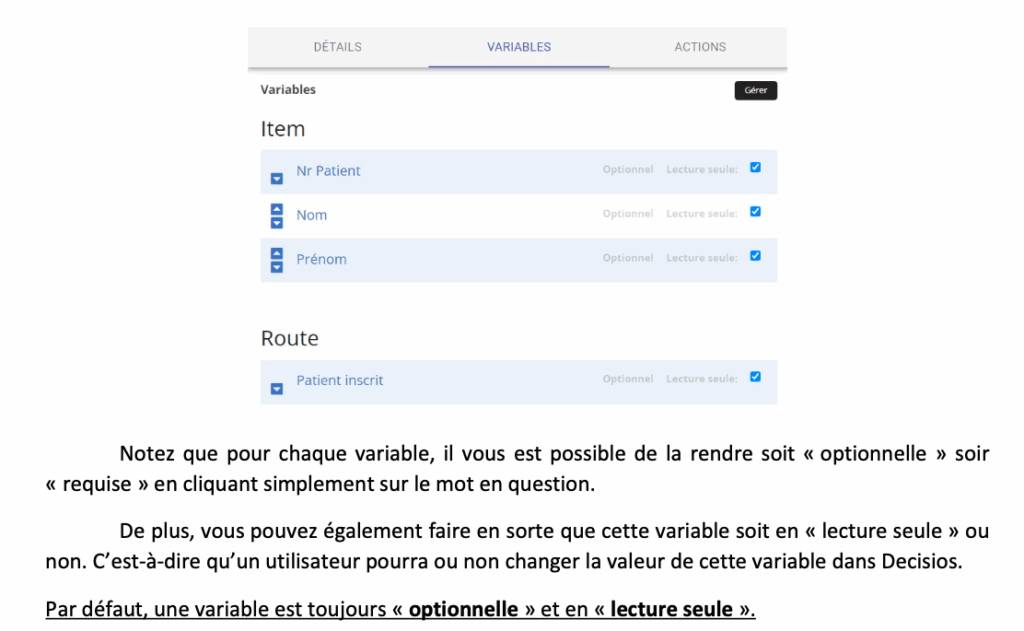
4.3.4. Configurateur – Onglet « Actions »
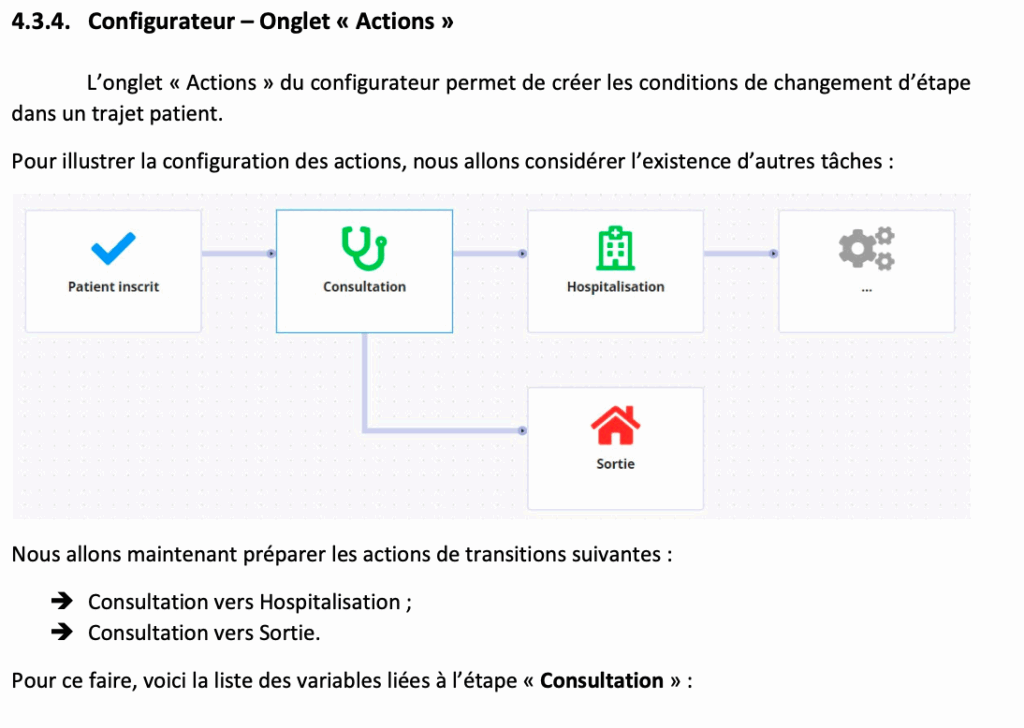
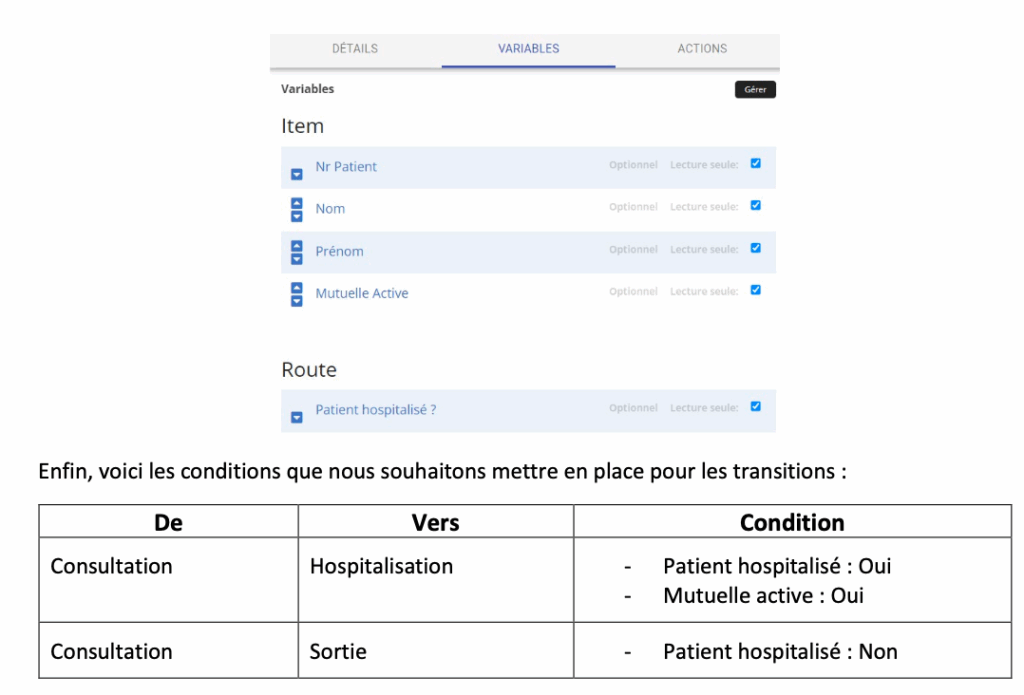
A présent, nous avons toutes les informations nécessaires à la création de nos transitions. Pour établir ces dernières, rendez-vous dans l’onglet « Action » du configurateur d’étape et vous assurant d’avoir l’étape source dans la transition sélectionnée. Dans ce cas, nous sélectionnons l’étape « Consultation ». Cliquez sur « Ajouter » en haut à droite de l’onglet pour ajouter une action de transition.
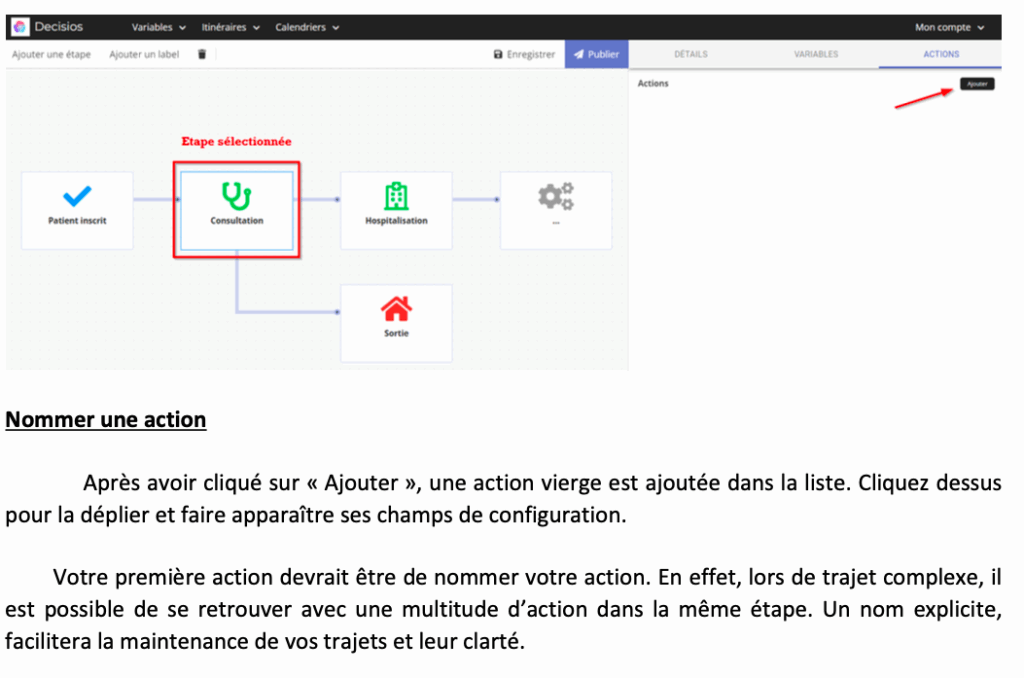
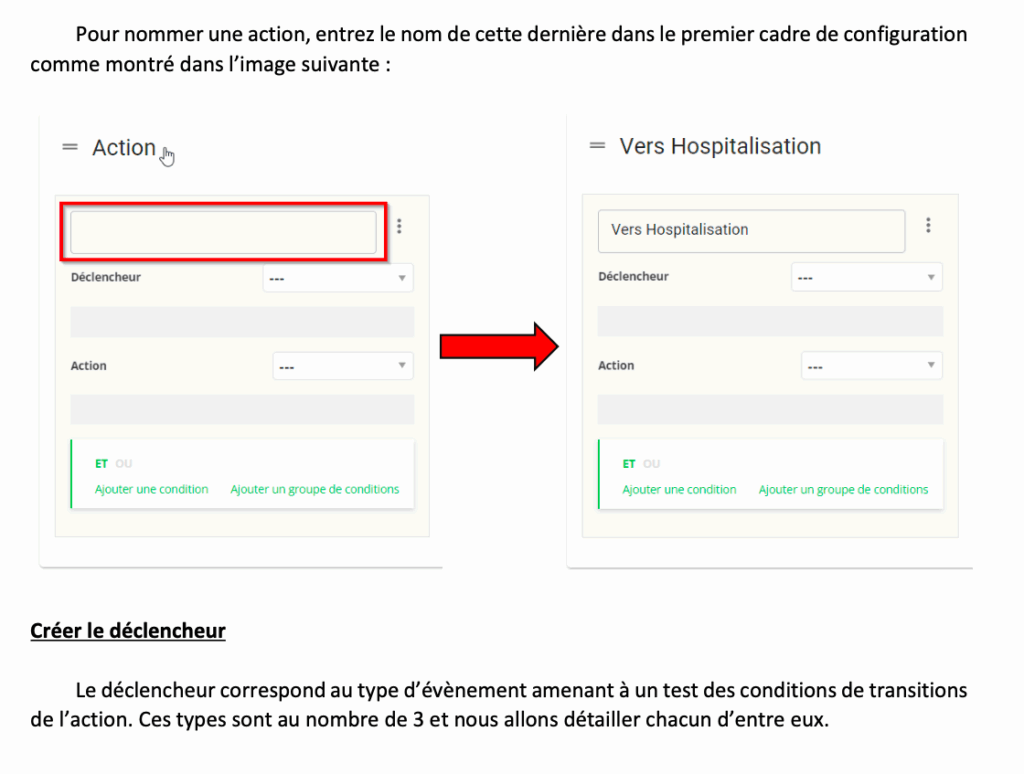
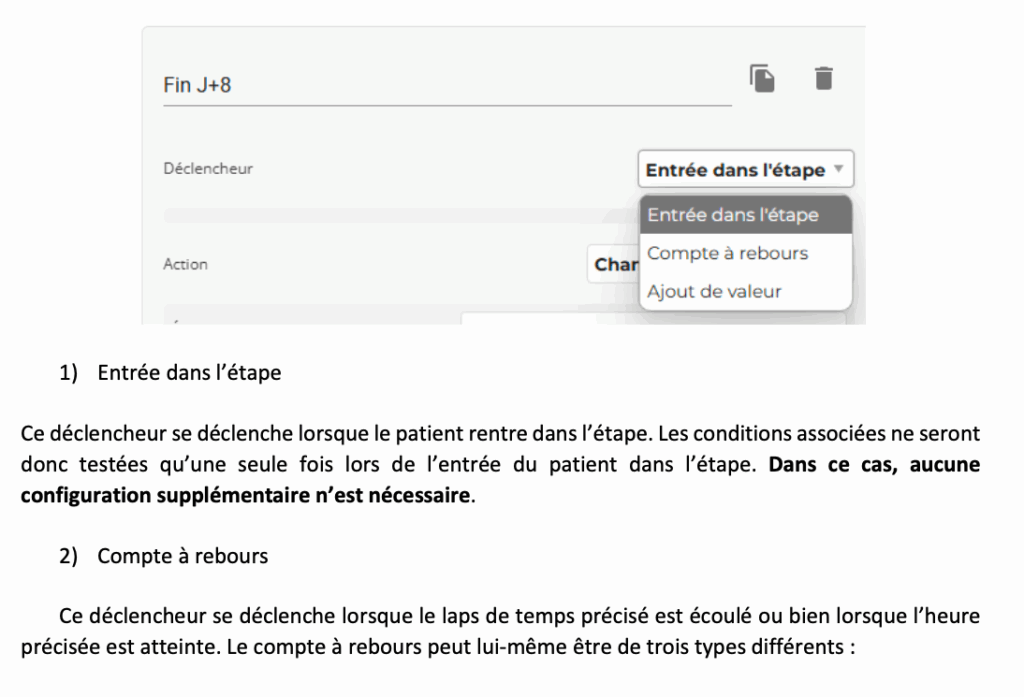
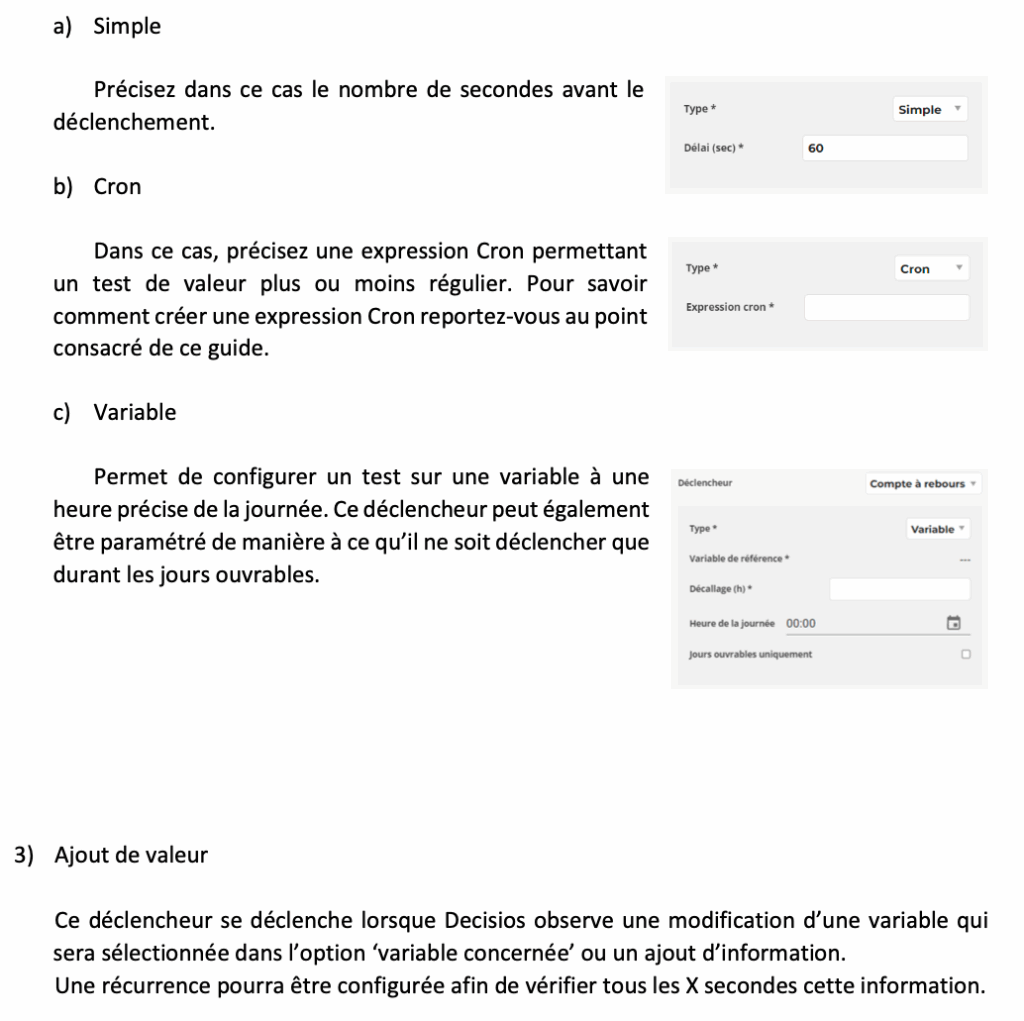
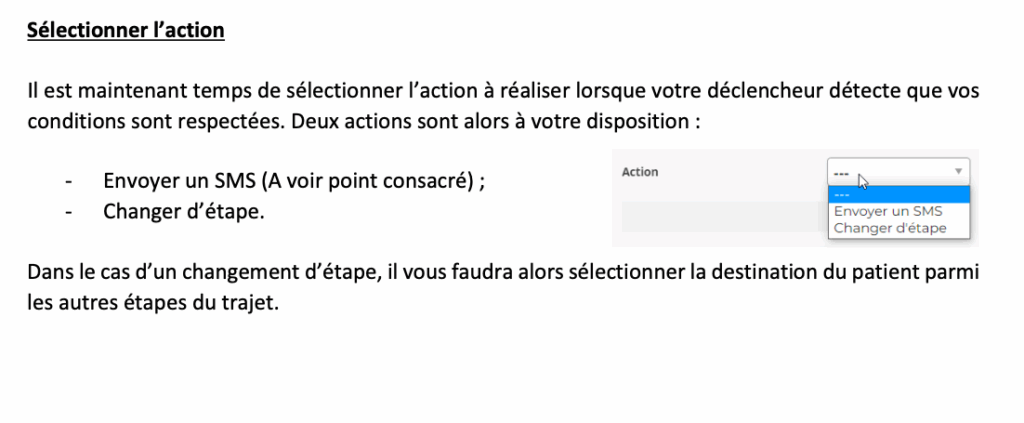
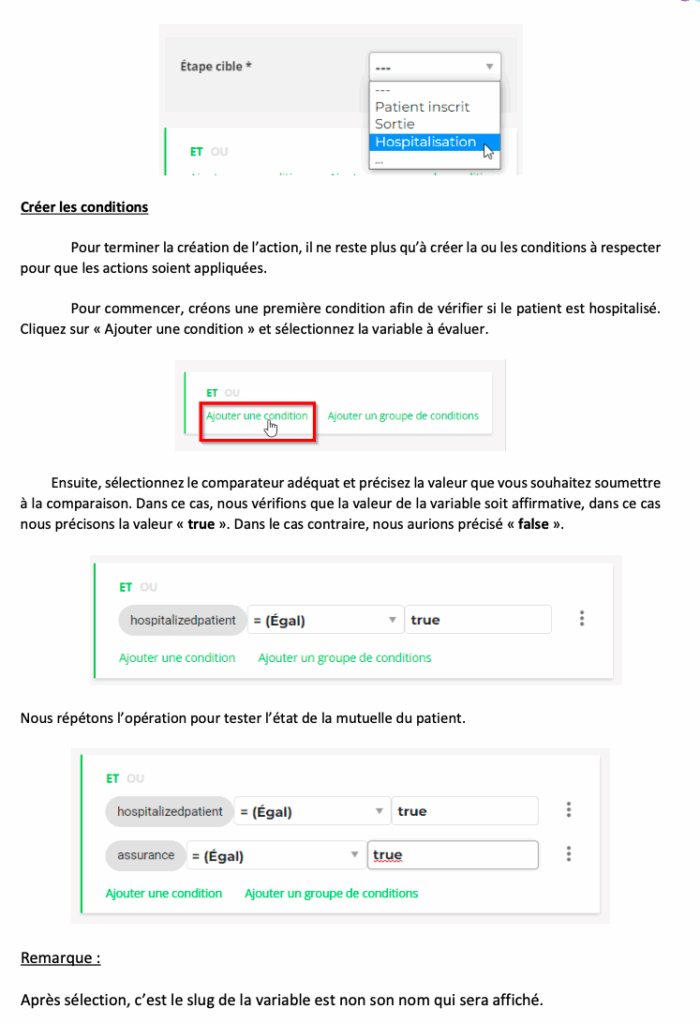
Remarque 2 :
Par défaut, les conditions sont liées par un « ET » qui implique que toutes les conditions soient remplies. Mais il est également possible de lier les conditions par un « OU » rendant dès lors la validité de l’ensemble des conditions facultative.
Enfin, finaliser votre action en enregistrant vos modifications. Répétez l’opération pour toutes les actions que vous souhaitez ajouter à votre étape. Avec notre exemple de départ, nous obtenons donc deux actions :
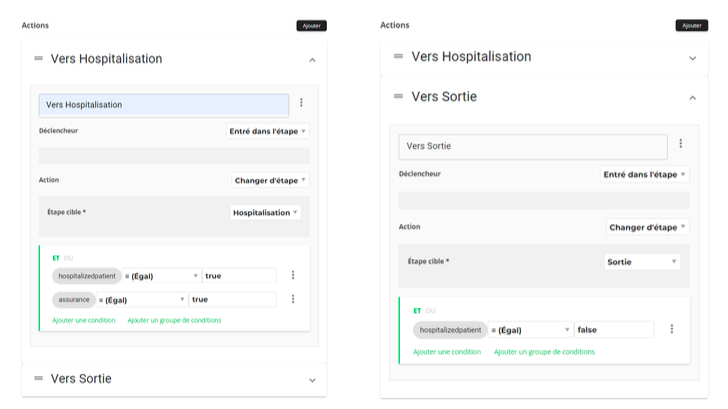
4.4. Ajouter les liaisons d’étape
Il est important de penser à ajouter les liaisons d’étape pour faciliter la consultation du diagramme de l’itinéraire par vos utilisateurs.
Pour créer une liaison entre deux étapes, placer votre curseur sur un des bords du cadre de l’étape de départ, maintenez le clic gauche enfoncé et reliez le trait jusqu’à l’encadré de l’étape de destination.

5. Lexique
- Site Decisios
Partie de l’application Decisios accessible par tout le personnel hospitalier habilité par l’établissement possédant des accès privés à l’application (login et mot de passe). Il s’agit en d’autres termes de la zone de travail courante pour les utilisateurs.
- Administration Decisios
Partie de l’application Decisios uniquement réservée aux administrateurs de la plateforme en possession des autorisations requises. C’est à cet endroit que les administrateurs de l’application auront le loisir de configurer les variables de cette dernière, les catégories, les calendriers ou encore les itinéraires.
- Elément applicatif
Objet métier contenant des informations propres à lui-même. Exemples d’élément applicatif :
un patient, une route, une étape, etc…
- Variable
Contenant d’information associé à un élément applicatif. Il peut s’agir de toute donnée relative à ce dernier comme le nom d’un patient, la date de naissance d’un patient, le contenu d’un SMS automatique, etc…
- Variable simple
Les variables simples sont des variables pouvant contenir une information libre fournie par le système ou un utilisateur. C’est-à-dire que, mise à part la contrainte liée à la nature de l’information (nombre, texte, date, etc…), l’utilisateur ne se verra appliquer aucune contrainte supplémentaire quant à son encodage de valeur. Exemple : la variable simple « Nom » d’un patient peut contenir n’importe quel texte.
- Valeur
Contenu d’une variable. Il s’agit de l’information propre à un objet contenu dans une variable qui lui est associé. Exemple : l’objet « Patient A » possède une variable « Prénom » dans laquelle est contenue la valeur « Julien ».
- Groupe de valeurs
Les groupes de valeurs sont un type de variable un peu plus complexe. En effet, afin de définir ce genre de variable, il sera nécessaire d’établir une liste de valeur possible pour cette dernière. L’utilisateur ne pourra dès lors plus rentrer de valeur manuellement puisqu’il devra impérativement sélectionner une valeur parmi la liste de valeurs possibles définie en amont par l’administrateur.
- Catégorie d’itinéraire
Une catégorie permet de rassembler plusieurs itinéraires sur base d’un même critère. Elle permette de classifier les itinéraires par service, par exemple.
- Zone de modélisation
Dans l’interface de modélisation des trajets, la zone de modélisation est la zone située à gauche de votre écran dans laquelle il vous est possible de créer et de relier les différentes étapes visuellement. C’est cette modélisation que les utilisateurs pourront consulter lors de leurs visites.
- Configurateur d’étape
Dans l’interface de modélisation des trajets, le configurateur d’étape est la zone située à droite de votre écran dans laquelle il vous est possible de configurer les détails d’une étape. C’est également ici que vous pourrez programmer les transitions entre étapes et les variables concernées.